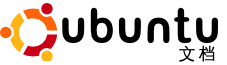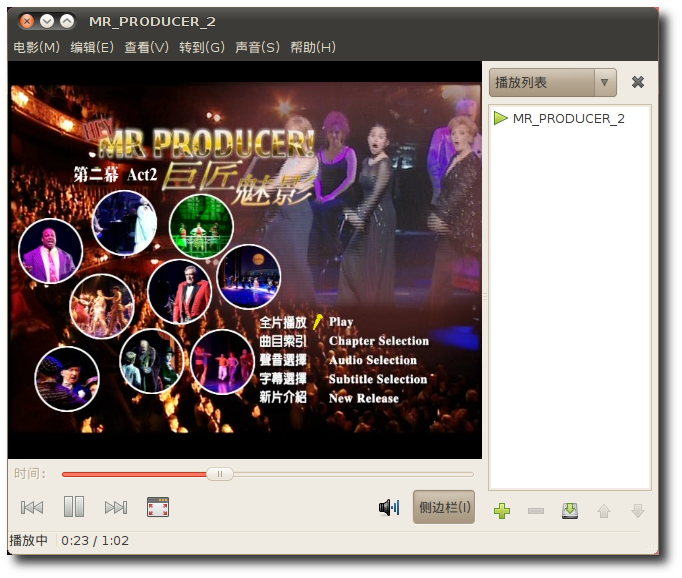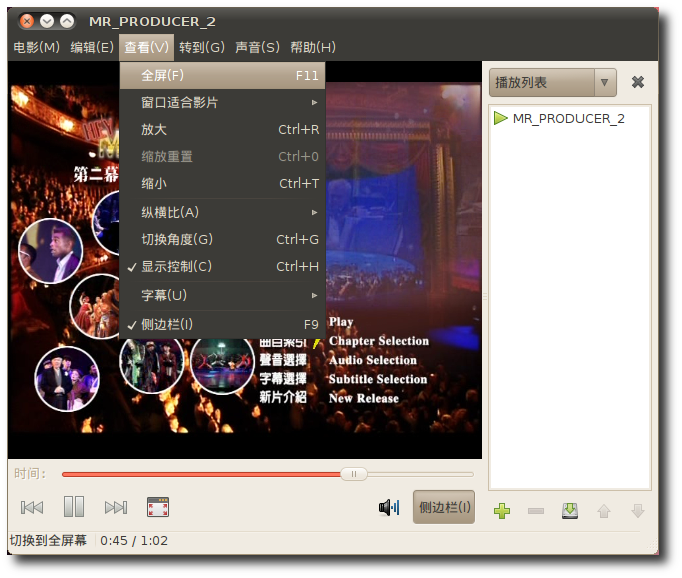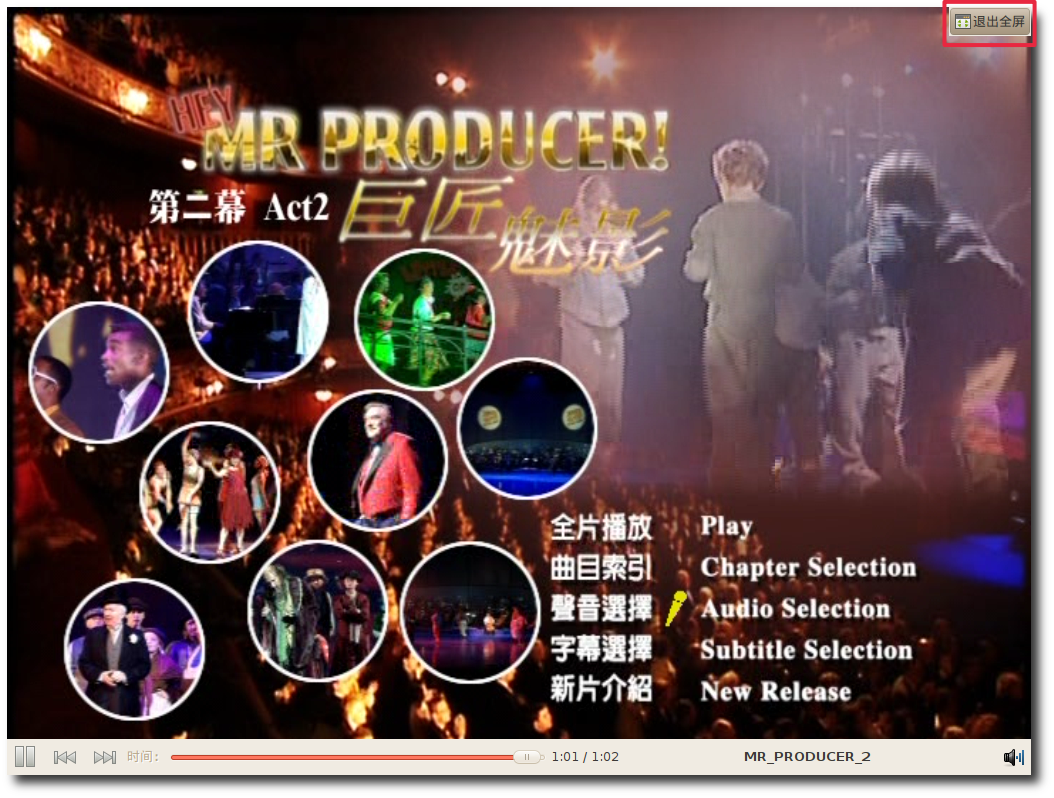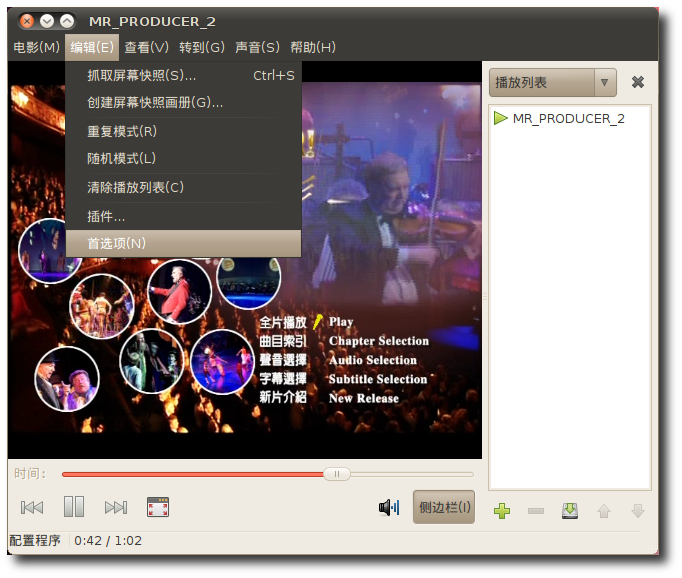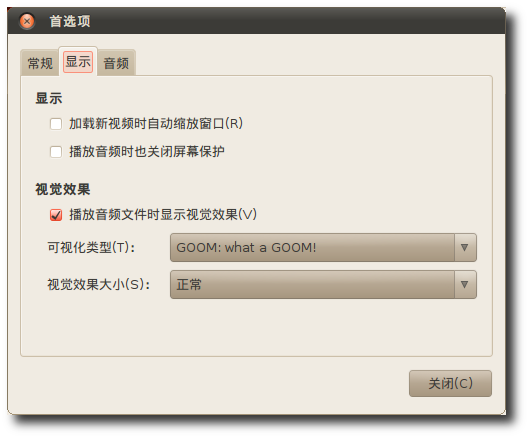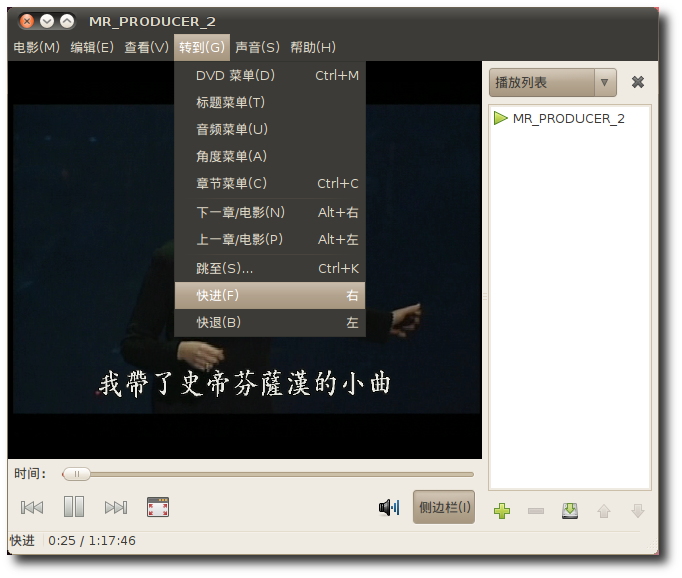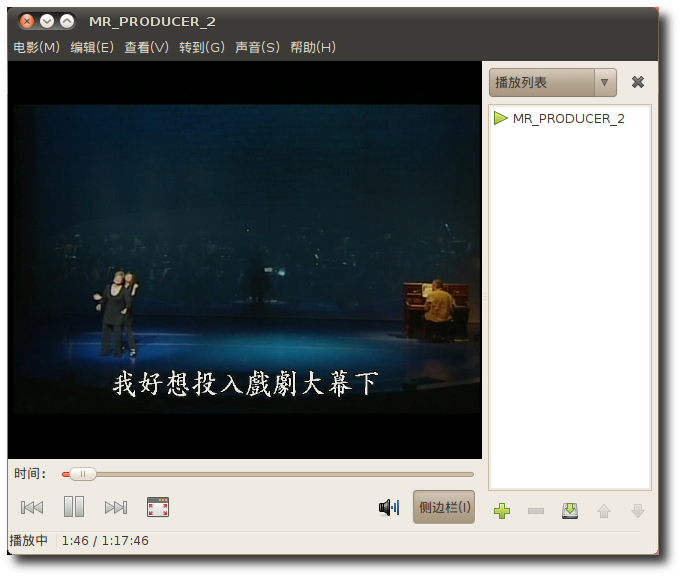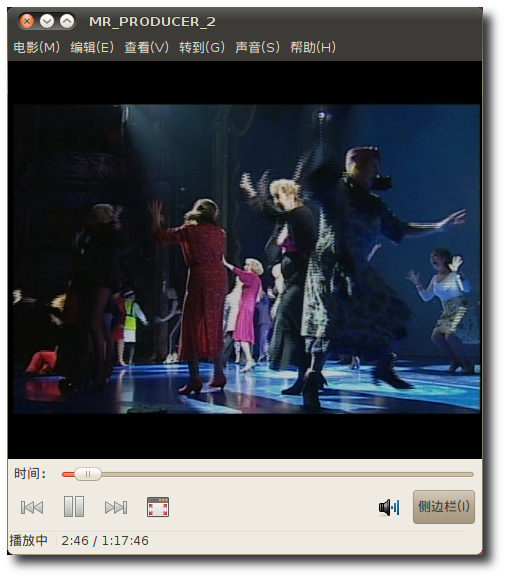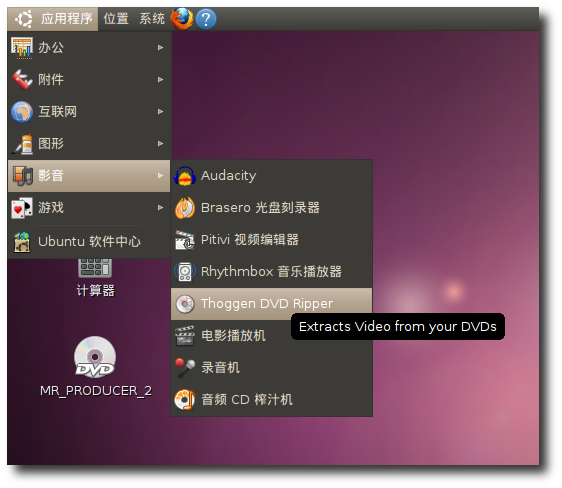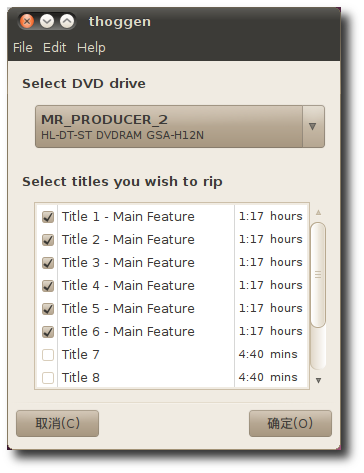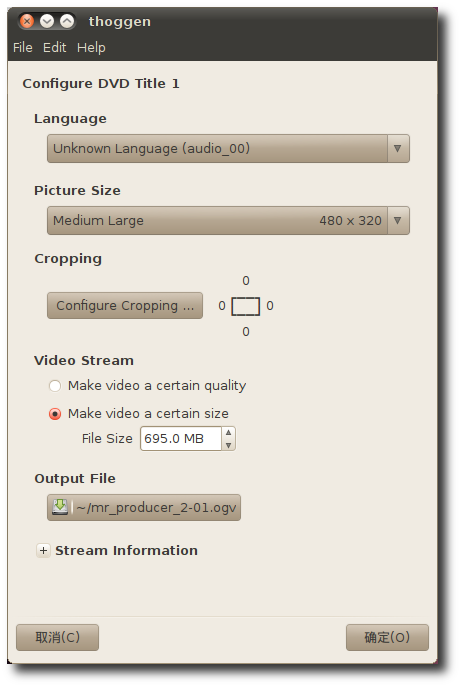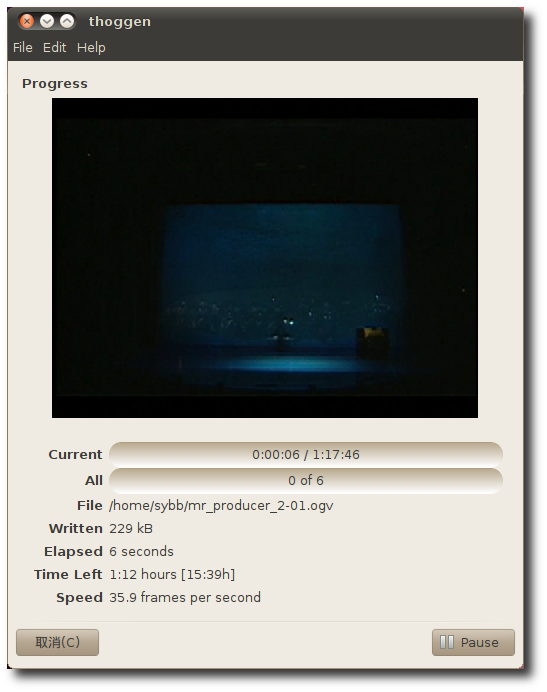多数商业 DVD 是使用内容加扰系统(Content Scrambling System,CSS) 加密的,以试图对播放 DVD 的软件加以限制。默认上,Ubuntu 可以播放未加密的 DVD。由于围绕着 CSS 格式的法律限制,以及 Ubuntu 对自由多媒体格式的承诺,播放加密 DVD 需要的一些软件包没有默认安装。您可以从 Ubuntu 软件库中安装这些包以启用播放加密 DVD 的功能。
![[注意]](./lib/img/admon/note.png)
|
注: |
|---|---|
|
使用如下软件播放或复制 DVD 在某些国家可能是不被法律允许的。请在进行之前确定您有权这样做。 |
您也可以考虑下载如下可以默认播放某些格式的附加程序:
-
Mplayer 电影播放器
-
VLC 媒体播放器
-
Xine
-
GStreamer
使用 GStreamer作为后台的 Totem 电影播放器是 Ubuntu 中默认的电影播放器,支持自动播放 DVD,也支持对 DVD 菜单的访问。其他类似 VLC 、MPlayer 和 Xine 等媒体播放自由软件也可以完全支持 DVD 的播放。
从 Ubuntu 软件库安装了所有需要的软件包之后,就可在您的 Totem 电影播放器上播放 DVD 了。
过程 8.8. 在 Totem 上播放 DVD:
-
向计算机的 DVD 驱动器插入 DVD。将自动启动 Totem 并开始播放。
-
要以全屏模式观看 DVD,可在 查看 菜单上点击 全屏。或者,仅需在键盘上按 F。
-
您可以全屏欣赏 DVD 或者按 ESC 返回到 Totem 窗口。
-
Totem 也可以根据您的需要设置一些选项来观看 DVD。在 编辑 菜单上,点击 首选项 开始设置。
-
您可以使用首选项对话框定义多种显示设置,如显示的亮度、颜色、色调和饱和度。指定您的首选项之后,点击 关闭 退出此对话框。
-
当您观看 DVD 时,您可以使用 转到 菜单中提供的多个选项在 DVD 中导航。要跳到下一片段,可在 转到 菜单上,点击 快进。
-
您被带到了 DVD 的下一帧。如果播放 DVD 时您不想看到侧边栏,点击 侧边栏 按钮。
-
此项隐藏侧边栏,现在您可以以更大的屏幕空间观看 DVD,同时所有的播放控制正好在您面前。
如果您收集了一些旧的或者市场上不容易找到的 DVD,您可能希望将它们备份到计算机上或者创建一个副本。您可能还想从 DVD 提取特定曲目以便稍候观看。Ubuntu 提供给您一些 DVD 备份程序或 DVD 抓取程序来实现这些操作。虽然这些程序并不默认包含在 Ubuntu 中,但是您可以从 Ubuntu 软件库下载并安装它们。这些程序有:
-
Thoggen
-
K9copy
-
dvd::rip
-
HandBrake
![[注意]](./lib/img/admon/note.png)
|
教员注记: |
|---|---|
|
想知道关于上述程序的更多信息,建议访问如下网页:dvd::rip - http://www2.exit1.org/dvdrip/ K9copy - http://k9copy.sourceforge.net/ HandBrake - http://handbrake.m0k.org/?chapter=documentation。 |
使用 Thoggen 备份 DVD. Thoggen 是一款 Linux 上的基于 GStreamer 和 Gtk+ 的 DVD 备份工具。此程序设计的非常容易使用。很多其他程序倾向于暴露 DVD 抓取过程中的复杂性,而它尝试通过提供合理的默认选项为普通用户简化这个过程。
Thoggen 包含特定关键特性:
-
友好易用的图形用户界面
-
支持标题预览,图片裁剪和图片大小调整。
-
为音频曲目提供语言选择
-
以 Ogg Vorbis/Theora 视频格式编码
-
可对本地目录下的 DVD 文件进行编码
-
基于 GStreamer 多媒体框架的结构使其能够相当容易地添加附加的格式或解码。
![[注意]](./lib/img/admon/note.png)
|
注: |
|---|---|
|
Thoggen 绝大多数情况下可以很好地工作。尽管如此,仍然推荐查看已知问题列表 http://thoggen.net/download/index.html#known-issues.。 |
要使用 Thoggen 备份 DVD ,首先需要安装它。同样地,你可以使用 Ubuntu 软件中心安装 Thoggen。
过程 8.9. 使用 Thoggen 备份 DVD:
-
在应用程序 菜单上, 点击 影音 下的 Thoggen DVD Ripper。
-
弹出 Thoggen 窗口。作为备份 DVD 的第一步,要求用户指定 DVD 上想要备份的曲目。通过选中对应的复选框指定曲目然后点击 确定 进行处理。
-
接下来可以根据需求查看和更改一些设置。可以通过点击 Configure Cropping 按钮从相应的下拉列表中选择图片大小和定义输出裁剪。也可以点击 确定 接受默认设置直接进行 DVD 备份。
-
DVD 备份过程立即开始。可以在 Thoggen 窗口的 Progress 节中查看当前进程以及全部过程的进度。使用 Thoggen 进行备份可能花费的时间比较长,但其输出质量相当高。